教程:在Adobe After Effects CC中使用文本遮罩视频
本教程演示了如何使用After Effects alpha哑光使您的视频“通过”文本发光.
在本教程中, 我们将看看如何让视频或其他对象通过你的文字发光——也被称为掩蔽. 这种广泛使用的效果真的给你的在线视频一个程式化的外观. 你可以从HBO看到一个熟悉的例子(其中一帧显示在 下面的图1),在上面视频的0:29处. 本教程将演示如何在Adobe After Effects CC中实现此效果.

图1. 我们将在本教程中创建的文本蒙版效果的一个示例.
创建如下示例所示的蒙版效果, 我用的是运行OS X Mavericks和Adobe After Effects CC的MacBook Pro.
创建纯色背景图层
首先,创建一个新的After Effects合成. 然后将您选择的视频添加到After Effects项目时间轴. 在这个例子中,我将使用一些我已经在After Effects中修剪过的纽约市天际线的镜头. 我还将在我的时间轴上添加一个实心背景层,但这完全是可选的. If you do want to add this layer, go to Layer > New > Solid (下面的图2).

图2. 打开实体设置对话框.
在打开的“实体设置”对话框中(下面的图3),选择一个哑光的颜色来完成这个图层.

图3. 选择哑光的颜色.
最后,重新安排时间轴上的图层顺序,以便视频在最上面(下面的图4).

图4. 图层重新排序,视频层在上面.
添加文本
接下来,通过选择窗口顶部的水平文字工具添加一些文字(下面的图5).
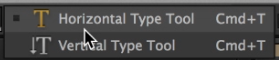
图5. 选择水平文字工具.
然后你可以直接在合成中输入你的文字, 通过拖动边界框来调整它的大小,如图所示 图6(下面), 以及选择字体和其他精确的调整,在窗口的右侧高亮显示 图7(在图6下面).

图6. 调整文本大小.

图7. 在这里进行进一步的自定义.
相关文章
两种类型的噪音会降低你拍摄视频的音频:一种是随机的噪音,比如麦克风的咔哒声和砰的一声, 以及持续的噪音,比如白噪音或空调嗡嗡声. 本教程演示如何在Adobe Audition CS6中删除它们.
在本教程中,您将学习如何使用刚刚发布的Adobe Premiere Pro CC中的新封闭字幕功能创建和编辑行业标准的视频封闭字幕.
这里是一个快速教程的Premiere Pro CC用户如何迁移编码预设,您创建自定义和精简编码在Adobe Media Encoder CS5/6到Adobe Media Encoder CC,这样你就可以捡起你离开的地方.
如果你发现自己不得不从Premiere Pro渲染多个序列, 有一种比使用Premiere Pro Export控件更简单的方法. 本教程将解释更容易和更有效的方式使用Adobe媒体编码器.
探索3个新的关键功能在试听CC, 最新版本的Adobe专业音频编辑应用程序:消除嗡嗡声和其他不需要的可变频率噪音的声音去除, 响度雷达仪表,用于匹配和坚持广播音量标准, 和自动语音对齐ADR.
在由两部分组成的系列文章的第一部分中, Jan Ozer比较了iZotope的新RX 3专业音频编辑器中的衰减和裂纹和pop-removal功能,以Adobe Audition CC中的并行功能.
在最后一轮音频编辑冠军iZotope RX 3和Adobe Audition CC之间, 我们比较了两种音频编辑器的降噪和混响/回声减少.
最近升级到Adobe CC可以很容易地在Adobe Premiere Pro CC中应用分级外观,并通过Premiere Pro CC和SpeedGrade CC之间的无缝往返匹配不同色温的镜头.
使用Adobe Lightroom 5对单反视频文件进行色彩分级和应用元数据既简单又高效,可以使现场切换者进行最少的编辑, 编辑新手, 专业编辑探索非传统的工作流程.
SpeedGrade的新speedlook, 面具跟踪在After Effects, 同步设置在Adobe媒体编码器, 改进的多镜头在Premiere Pro, 扩展的超高清/4k支持, 和更多的
这里有三个快速的技巧,将简化你的标题工作流程在Premiere Pro中,当你创建你喜欢的风格,并希望使用他们一致,而不是每次重新发明他们.
在本教程中, 我们将看看如何与TechSmith Camtasia创建屏幕截图, 然后将它们导入到Adobe Premiere Pro中,将它们合并到您现有的Premiere Pro项目中,以创建无缝结合屏幕截图和高清镜头的专业质量教学视频.
而After Effects可能会让一些Premiere Pro编辑望而生畏, 这里是一个易于遵循的工作流程,可以使您的文本和标题充满活力,并在Adobe Bridge中找到预构建动画, 在After Effects中应用了几个简单的步骤, 并直接导入到您的Premiere Pro时间轴.
今天,Adobe宣布了将在NAB上首次亮相的所有Creative Cloud视频应用程序的更新. 以下是最新消息的详细内容, 加上四个关键的新功能的视频教程在Premiere Pro CC:主剪辑, 生活的文本, 掩蔽和跟踪, 以及新的4K格式支持.
本教程演示了一种通用而灵活的技术,该技术将在您选择连接以增强的图层之间匹配动画, 简化, 加速你的动画制作过程.
在本教程中,我们将学习如何使用形状图层进行创建, 定制, 并与Adobe After Effects CC 2015动画低三分之一的图形.
这里有15个键盘快捷键,将提高你的After Effects工作流程的效率.
而动画客户的标志可能是一个耗时的过程, 它为您的视频项目增加了更多的生产价值和生命. 本教程将演示如何使用Adobe After Effects CC和Adobe Illustrator创建动态徽标动画.
本教程将演示在Adobe After Effects CC 2014中添加滑块或jib效果到延时镜头的高级方法.